Hướng dẫn xuất video
Xuất video là bước cuối cùng trong quá trình edit. Sau khi hoàn thành toàn bộ việc edit như tạo phụ đề, chỉnh sửa phụ đề, dịch phụ đề, thêm các layout, tạo giọng đọc và lồng tiếng, tách frames... thì bước cuối cùng là xuất video hoặc xuất capcut (tuỳ theo nhu cầu của các bạn).
Ở mục xuất video, các bạn sẽ thấy có các tuỳ chọn như hình bên dưới
Cấu hình: #
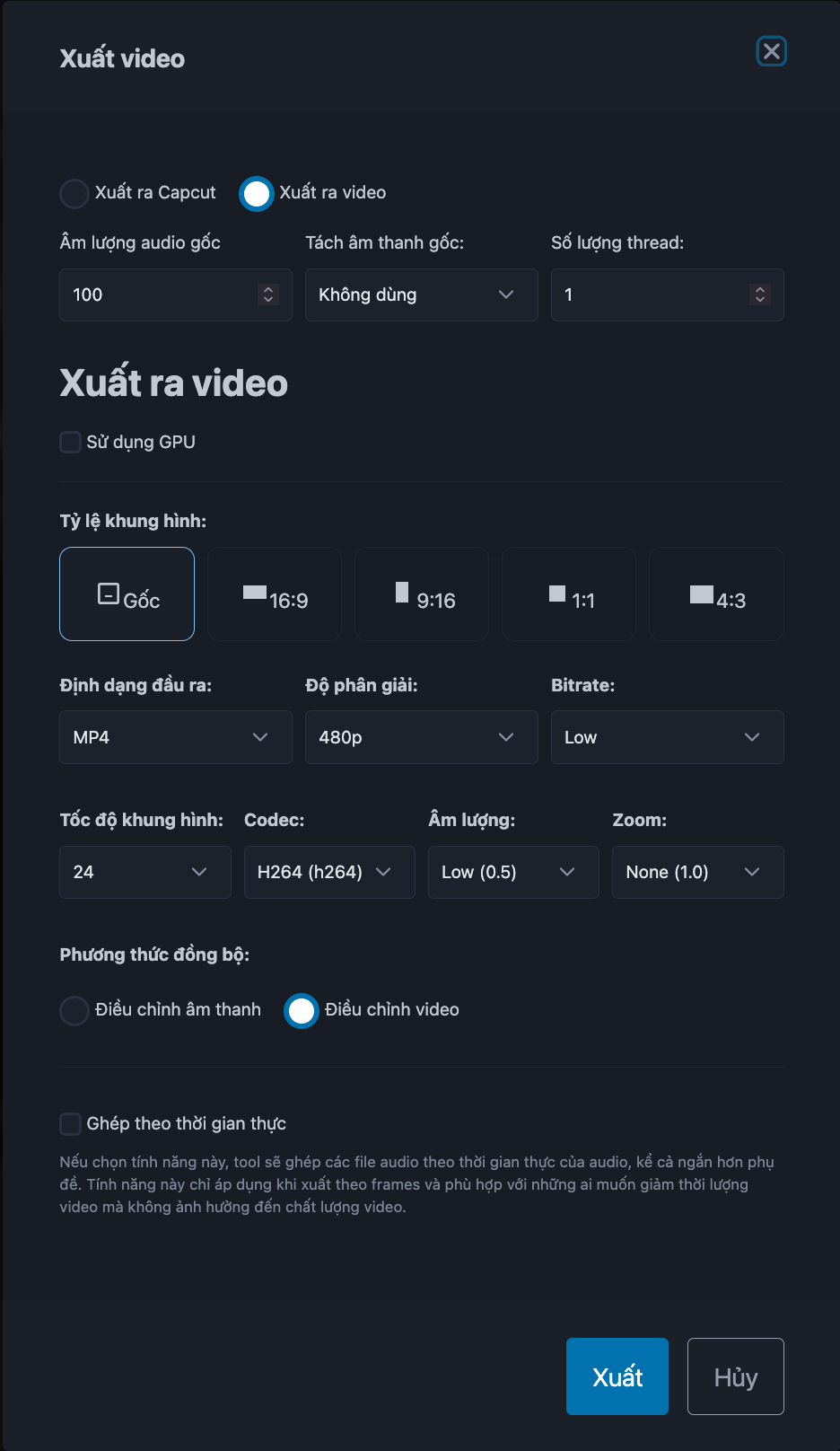
Để xuất video, các bạn chọn phương thức là xuất video
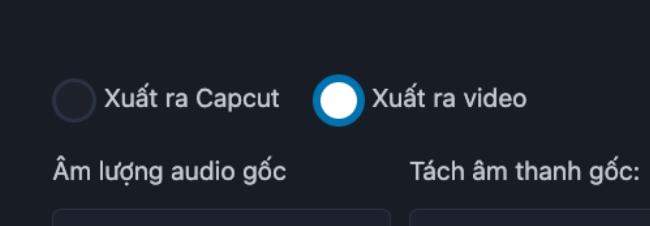
Tiếp đến các bạn cấu hình cho âm thanh #

-
Âm thanh gốc:
- Ở đây, nếu muốn giữ lại âm thanh gốc của video thì các bạn nhập số lớn hơn 0 ( từ 1 đến 100).
- Nếu không muốn giữ lại âm thanh gốc thì nhập là 0.
-
Tuỳ chọn tách âm thanh gốc: Đây là tuỳ chọn tách nhạc và giọng trong âm thanh gốc. Ví dụ: âm thanh gốc có tiếng nhạc và tiếng giọng đọc => bạn chỉ muốn giữ lại giọng hoặc giữ lại nhạc thì chọn ở đây. Tuỳ chọn này phù hợp với các video như nấu ăn (tiếng xào nấu, tiếng động của thao tác nấu nướng...) - vì sau khi tao giọng đọc, nếu chỉ có giọng đọc thì video sẽ không hấp dẫn.
- Số lượng thread: Đây là số lượng luồng để xuất video. Dựa trên cấu hình máy để các bạn lựa chọn cho phù hợp. Ví dụ: Nếu máy của các bạn sử dụng chip 8 nhân (CPU 8 core) thì có thể nhập 4,5,6 là phù hợp, có nghĩa là khoảng 80% số lượng CPU. Để biết máy có bao nhiêu CPU thì các bạn bật task manager để xem nhé.
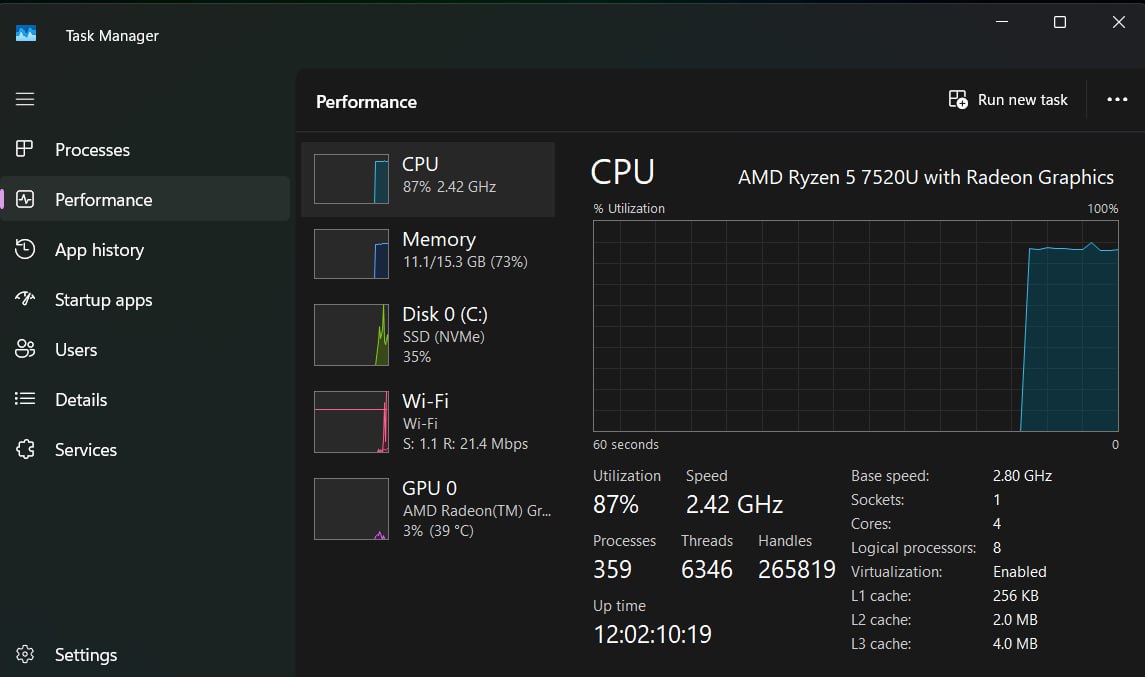
như trên hình, thì số lượng CPU của máy là 4, vậy khi chạy thì nhập số thread khoảng 2 hoặc 3.
GPU #
Tiếp đến là tuỳ chọn sử dụng GPU, nếu máy các bạn có card hình (GPU) thì các bạn tích chọn, quá trình xuất video (render) sẽ nhanh hơn rất nhiều.
Cấu hình chính: #
Tiếp theo là cấu hình chính.
1. Tỷ lệ khung hình:
Các bạn chọn loại video phù hợp với nhu cầu xuất như video dọc (9:16), ngang (16:9), vuông (1:1) hoặc tỷ lệ chuẩn của TV (4:3). nếu muốn giữ tỷ lệ khung hình của video gốc thì các bạn chọn gốc.
2. Định dạng đầu ra, độ phân giải và bitrate:
Đây là tuỳ chọn nâng cao, để thay đổi độ phân giải của video khi xuất, các bạn chọn độ phân giải càng cao (4k, 8k) và bitrate càng cao thì tốc độ render càng chậm, do đó hãy cân nhắc trước khi sử dụng tuỳ chọn này. Thông thường nếu xuất cho các nền tảng như youtube, tiktok thì các bạn lựa chọn độ phân giải 1080p và bitrate medium là hợp lý.
3. Tốc độ khung hình, codec, âm lượng và zoom:
- Tốc độ khung hình: Tiêu chuẩn các bạn có thể đặt 30fps. Tốc độ khung hình là số khung hình (frames) trên 1 giây (frame per second), tốc độ khung hình càng cao thì video càng mượt, nhưng đồng nghĩa với quá trình render sẽ chậm hơn do phải xử lý nhiều khung hình hơn.
- Codec: Là codec video đầu ra, nếu có GPU các bạn có thể sử dụng tuỳ chọn này cho phù hợp và tối ưu tốc độ render. Ngầm định hãy để h264.
- Âm lượng: Là mức âm lượng của audio giọng đọc mà các bạn đã tạo trong tool (không phải là âm lượng gốc của video);
- Zoom: Mức phóng to, thu nhỏ (chủ yếu là để cắt đi các phần không cần thiết hoặc để tránh video xuất ra giống với video gốc quá).
4. Phương thức đồng bộ và tuỳ chọn cắt thông minh Khi xuất video, tool sẽ thực hiện ghép audio gốc (nếu có), các file giọng đọc đã tạo từ tool, video gốc và các layout thêm vào nếu có và đồng bộ tất cả để khớp hoàn toàn giữa phụ đề, video và giọng đọc.
Trong NHQ Video Tools, có 2 phương thức đồng bộ khi xuất video hay xuất dự án capcut đó là: Đồng bộ video và đồng bộ audio.
-
#Khi chọn đồng bộ video:
Tool sẽ tua chậm video từng đoạn dựa trên phụ đề gốc và thời gian thực của audio. Có nghĩa là, các file audio giọng đọc được tạo ra sẽ giữ nguyên thời lượng, và phụ đề được tạo mới theo các file audio. Tool sẽ tua chậm các đoạn video mà thời lượng trong phụ đề gốc nhỏ hơn thời lượng trong phụ đề mới. => Phương thức đồng bộ theo video sẽ tốn thời gian hơn rất nhiều do phải điều chỉnh từng đoạn video, nhưng đảm bảo âm thanh được hoàn hảo.
-
#Đồng bộ audio:
Nếu chọn tuỳ chọn này, tool sẽ điều chỉnh tempo của audio một cách tự động để khớp với thời lượng trong phụ đề gốc và video gốc. Với phương thức này, sẽ có những đoạn audio bị đọc nhanh hơn bình thường nếu thời lượng audio giọng đọc dài hơn thời lượng trong phụ đề và video gốc.
5. Ghép theo thời gian thực của audio: Đây là tuỳ chọn bổ sung với những bạn thích cắt ngắn video mà không ảnh hưởng đến chất lượng, thường thì tuỳ chọn này được các bạn làm video trên tiktok beta áp dụng. Khi chọn tuỳ chọn này, tool sẽ tự động cắt các đoạn slient để làm giảm thời lượng của video đầu ra, các đoạn cắt đầu ra. Kết quả là video đầu ra có thời lượng ngắn hơn video gốc, nhưng vẫn đảm bảo chất lượng tốt.
Nếu sử dụng xuất dự án capcut sử dụng frames thì đây là lựa chọn rất tốt.
Xuất video #
Khi cấu hình xong, thì công việc cuối cùng chỉ là click nút "Xuất" để thực hiện xuất video, và hãy kiên nhẫn chờ đợi vì thường quá trình xuất video mất khá nhiều thời gian.
Kết quả là các file video sẽ được xuất ra trong thư mục "output" của ứng dụng, các bạn có thể vào đó để kiểm tra và lấy kết quả nhé.